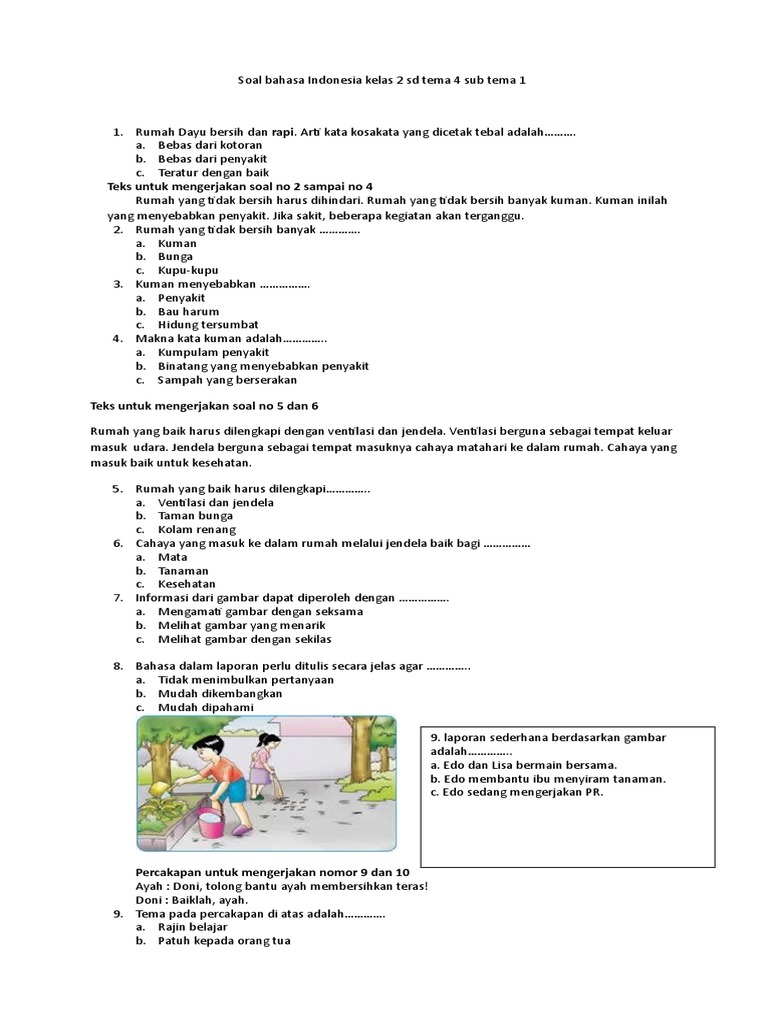Panduan Lengkap: Cara Mengubah Ukuran Halaman dari Kuarto ke A4 di Microsoft Word 2010
Pendahuluan: Memahami Pentingnya Ukuran Halaman dalam Dokumen Digital
Dalam dunia pengolah kata, khususnya Microsoft Word, pengaturan ukuran halaman adalah salah satu aspek fundamental yang seringkali terlewatkan namun memiliki dampak besar pada tampilan, kompatibilitas, dan proses pencetakan dokumen Anda. Bayangkan Anda telah menghabiskan berjam-jam menyusun laporan penting, tesis, atau presentasi, hanya untuk menemukan bahwa formatnya berantakan saat dicetak atau dibuka di perangkat lain. Seringkali, masalah ini berakar pada ketidaksesuaian ukuran halaman.
Artikel ini akan membahas secara mendalam cara mengubah ukuran halaman dari Kuarto ke A4 di Microsoft Word 2010. Mengapa Kuarto dan A4? Ukuran Kuarto (seringkali identik dengan ukuran Letter di Amerika Utara, yaitu 8.5 x 11 inci atau sekitar 21.59 x 27.94 cm) adalah ukuran kertas standar di beberapa wilayah, namun ukuran A4 (21 x 29.7 cm) adalah standar internasional yang paling banyak digunakan di sebagian besar negara di dunia, termasuk Indonesia, Eropa, dan Asia. Perbedaan dimensi yang tampak kecil ini dapat menyebabkan masalah tata letak yang signifikan jika tidak ditangani dengan benar.
Transisi dari Kuarto ke A4 sering diperlukan untuk berbagai alasan:
- Standar Percetakan: Mayoritas mesin fotokopi dan printer di kantor atau pusat percetakan menggunakan kertas A4 sebagai default.
- Kompatibilitas Global: Untuk dokumen yang akan dibagikan secara internasional, A4 adalah pilihan yang lebih aman untuk memastikan tampilan yang konsisten.
- Kesesuaian Institusi: Banyak institusi pendidikan, pemerintahan, dan perusahaan menetapkan A4 sebagai ukuran standar untuk semua dokumen resmi mereka.
Microsoft Word 2010, meskipun bukan versi terbaru, masih banyak digunakan oleh individu dan organisasi karena stabilitas dan fitur-fiturnya yang handal. Oleh karena itu, memahami cara melakukan penyesuaian dasar seperti perubahan ukuran halaman di versi ini sangatlah relevan. Artikel ini akan memandu Anda langkah demi langkah, tidak hanya cara mengubah ukuran halaman, tetapi juga bagaimana mengatasi potensi masalah tata letak yang mungkin timbul setelah perubahan tersebut.
Persiapan Sebelum Mengubah Ukuran Halaman: Langkah Pencegahan Penting
Sebelum Anda memulai proses perubahan ukuran halaman, ada beberapa langkah persiapan penting yang harus Anda lakukan untuk menghindari kehilangan data atau frustrasi akibat tata letak yang berantakan:
-
Memahami Implikasi Perubahan:
Perubahan ukuran halaman akan secara langsung memengaruhi tata letak seluruh dokumen Anda. Teks mungkin akan mengalir ulang, gambar dan tabel bisa bergeser, dan nomor halaman mungkin berubah. Bersiaplah untuk melakukan penyesuaian pasca-perubahan. -
Mencadangkan Dokumen Anda (SANGAT PENTING!):
Ini adalah langkah paling krusial. Selalu buat salinan cadangan dokumen Anda sebelum melakukan perubahan besar apa pun. Anda bisa menyimpan dokumen dengan nama baru (misalnya, "Laporan_A4_Draft.docx") atau sekadar menyalin file asli. Jika terjadi kesalahan yang tidak dapat diperbaiki, Anda selalu memiliki versi asli untuk kembali. -
Mengenal Antarmuka Word 2010:
Pastikan Anda familiar dengan tata letak tab dan grup di Word 2010. Fitur yang akan kita gunakan sebagian besar berada di tab "Tata Letak Halaman" (Page Layout).
Langkah Demi Langkah: Mengubah Ukuran Halaman dari Kuarto ke A4 di Word 2010
Proses inti untuk mengubah ukuran halaman di Word 2010 cukup sederhana. Ikuti langkah-langkah berikut:
Langkah 1: Buka Dokumen Anda
Mulailah dengan membuka dokumen Microsoft Word 2010 yang ingin Anda ubah ukurannya. Pastikan Anda membuka versi yang sudah dicadangkan jika Anda mengikuti saran di atas.
Langkah 2: Navigasi ke Tab "Tata Letak Halaman" (Page Layout)
Di bagian atas jendela Word, Anda akan melihat serangkaian tab seperti "Beranda" (Home), "Sisipkan" (Insert), dan "Tata Letak Halaman" (Page Layout). Klik pada tab "Tata Letak Halaman". Tab ini berisi semua pengaturan yang berkaitan dengan margin, orientasi, ukuran, dan kolom halaman.
Langkah 3: Temukan Grup "Pengaturan Halaman" (Page Setup)
Setelah mengklik tab "Tata Letak Halaman", perhatikan pita (ribbon) di bawahnya. Anda akan melihat beberapa grup ikon. Cari grup yang berlabel "Pengaturan Halaman" (Page Setup). Di dalam grup ini, Anda akan menemukan opsi untuk "Margin", "Orientasi", "Ukuran", dan "Kolom".
Langkah 4: Klik Tombol "Ukuran" (Size)
Dalam grup "Pengaturan Halaman", klik tombol yang bertuliskan "Ukuran" (Size). Mengklik tombol ini akan menampilkan daftar drop-down berbagai ukuran kertas standar yang tersedia, seperti Letter, Tabloid, Legal, A3, A4, A5, B4, B5, dan lain-lain.
Langkah 5: Pilih "A4" dari Daftar
Dari daftar ukuran kertas yang muncul, cari dan klik "A4". Setelah Anda memilih A4, Anda mungkin akan melihat perubahan langsung pada tampilan dokumen Anda di layar, meskipun seringkali pergeseran tata letak lebih halus pada pandangan pertama. Word akan secara otomatis menyesuaikan dimensi halaman dokumen Anda menjadi 21 cm x 29.7 cm.
Langkah 6: Verifikasi Perubahan (Opsional tapi Direkomendasikan)
Untuk memastikan perubahan telah diterapkan dengan benar, Anda bisa membuka kembali menu "Ukuran". Ukuran "A4" seharusnya kini memiliki sorotan atau tanda centang di sampingnya, menunjukkan bahwa itu adalah ukuran halaman yang aktif. Anda juga bisa memeriksa melalui kotak dialog "Pengaturan Halaman" yang lebih detail (lihat bagian troubleshooting jika A4 tidak tersedia).
Langkah 7: Simpan Dokumen Anda
Setelah berhasil mengubah ukuran halaman, jangan lupa untuk menyimpan dokumen Anda. Klik ikon disket di sudut kiri atas, atau tekan Ctrl + S pada keyboard Anda. Jika Anda bekerja pada salinan cadangan, simpanlah dengan nama yang sesuai untuk menunjukkan bahwa ini adalah versi A4.
Penyesuaian Pasca Perubahan Ukuran Halaman: Mengatasi Tata Letak yang Bergeser
Meskipun langkah-langkah di atas mengubah ukuran halaman secara teknis, dokumen Anda mungkin tidak langsung terlihat sempurna. Pergeseran dimensi dapat memengaruhi bagaimana konten Anda ditampilkan. Berikut adalah area-area yang perlu Anda periksa dan sesuaikan:
-
Tata Letak Teks:
- Aliran Teks: Perubahan tinggi halaman dari Kuarto (27.94 cm) ke A4 (29.7 cm) berarti A4 sedikit lebih tinggi. Ini dapat menyebabkan teks mengalir ulang. Paragraf mungkin menjadi lebih panjang atau lebih pendek, dan jumlah halaman keseluruhan bisa bertambah atau berkurang.
- Spasi Baris dan Paragraf: Periksa apakah spasi baris (line spacing) dan spasi antar paragraf (paragraph spacing) masih terlihat proporsional. Anda mungkin perlu menyesuaikannya melalui grup "Paragraf" di tab "Beranda".
- Halaman Kosong: Pastikan tidak ada halaman kosong yang tidak diinginkan muncul atau halaman yang terlalu padat.
-
Margin (Batas Halaman):
Meskipun ukuran halaman berubah, pengaturan margin default Word Anda mungkin tetap sama. Namun, dengan dimensi halaman yang berbeda, margin yang sama bisa terasa berbeda.- Penyesuaian Margin: Di tab "Tata Letak Halaman", klik tombol "Margin". Anda bisa memilih preset margin yang sudah ada (misalnya, Normal, Sempit) atau klik "Margin Kustom…" (Custom Margins) untuk mengatur margin atas, bawah, kiri, dan kanan secara manual. Pastikan teks tidak terlalu dekat dengan tepi kertas.
-
Header dan Footer:
Header (kepala halaman) dan Footer (kaki halaman) yang berisi nomor halaman, judul bab, atau informasi lainnya mungkin bergeser posisinya.- Memeriksa Posisi: Klik dua kali di area header atau footer untuk mengaktifkannya. Periksa apakah posisinya masih sesuai keinginan Anda. Anda mungkin perlu menyesuaikan jarak "Header dari Atas" (Header from Top) dan "Footer dari Bawah" (Footer from Bottom) di bagian "Tata Letak" pada kotak dialog "Pengaturan Halaman".
-
Gambar dan Objek Grafis:
Gambar, grafik, bentuk, dan objek lainnya seringkali menjadi area yang paling terpengaruh.- Ukuran dan Posisi: Periksa setiap gambar atau objek. Apakah ukurannya masih proporsional? Apakah posisinya relatif terhadap teks masih benar? Anda mungkin perlu mengubah ukuran objek secara manual dengan menarik sudut-sudutnya atau memindahkannya.
- Text Wrapping: Pastikan pengaturan "Pembungkus Teks" (Text Wrapping) pada gambar masih sesuai (misalnya, In Line with Text, Square, Tight, Through).
-
Tabel:
Tabel, terutama yang memiliki banyak kolom atau lebar tetap, bisa menjadi tantangan.- Lebar Kolom: Kolom tabel mungkin menjadi terlalu lebar atau terlalu sempit. Klik kanan pada tabel, lalu pilih "Properti Tabel…" (Table Properties). Anda bisa menyesuaikan lebar kolom secara manual atau menggunakan opsi "Sesuaikan Otomatis" (AutoFit) untuk menyesuaikan lebar kolom dengan konten atau lebar jendela.
-
Nomor Halaman:
Jika dokumen Anda memiliki nomor halaman, periksa apakah penomorannya masih konsisten dan dimulai/berakhir di halaman yang benar. Terkadang, perubahan tata letak dapat menyebabkan nomor halaman ganjil atau genap muncul di sisi yang salah jika Anda menggunakan tata letak cermin. -
Daftar Isi (Table of Contents) dan Indeks:
Jika Anda memiliki daftar isi, daftar gambar, atau indeks yang dihasilkan secara otomatis, pastikan untuk memperbaruinya setelah semua penyesuaian tata letak selesai. Klik kanan pada Daftar Isi atau Indeks, lalu pilih "Perbarui Bidang" (Update Field) dan pilih "Perbarui seluruh tabel" (Update entire table) untuk memastikan nomor halaman yang tercantum sudah benar.
Mengatasi Masalah Umum (Troubleshooting)
Beberapa masalah mungkin muncul selama proses ini. Berikut adalah beberapa skenario umum dan solusinya:
-
"A4" Tidak Tersedia di Daftar Ukuran:
Dalam beberapa kasus, terutama jika Word diinstal di wilayah yang secara default menggunakan ukuran kertas lain (misalnya, AS yang menggunakan Letter), A4 mungkin tidak langsung terlihat.- Solusi: Dari menu "Ukuran", pilih "Ukuran Kertas Lainnya…" (More Paper Sizes…). Ini akan membuka kotak dialog "Pengaturan Halaman" (Page Setup). Di tab "Kertas" (Paper), Anda akan melihat daftar "Ukuran Kertas" (Paper Size). Jika A4 masih tidak ada, Anda bisa memilih "Ukuran Kustom" (Custom Size) dan secara manual memasukkan dimensi A4: Lebar (Width): 21 cm dan Tinggi (Height): 29.7 cm. Pastikan satuan ukurannya sudah benar (cm atau inci).
-
Tata Letak Dokumen Terlihat Sangat Berantakan:
Jika setelah perubahan, dokumen Anda terlihat kacau balau dan sulit diperbaiki.- Solusi: Gunakan fungsi "Urungkan" (Undo) dengan mengklik panah melengkung ke kiri di Quick Access Toolbar atau tekan
Ctrl + Z. Ini akan mengembalikan dokumen ke kondisi sebelum Anda mengubah ukuran halaman. Kembali ke salinan cadangan Anda jika "Urungkan" tidak cukup. Coba lagi prosesnya, namun kali ini perhatikan lebih seksama setiap perubahan tata letak yang terjadi dan lakukan penyesuaian secara bertahap. Mulailah dengan menyesuaikan margin, lalu periksa teks, kemudian objek.
- Solusi: Gunakan fungsi "Urungkan" (Undo) dengan mengklik panah melengkung ke kiri di Quick Access Toolbar atau tekan
-
Dokumen Terlihat Berbeda Saat Dicetak Dibandingkan di Layar:
Kadang-kadang, tampilan di layar tidak selalu mencerminkan hasil cetak.- Solusi: Selalu gunakan "Pratinjau Cetak" (Print Preview) sebelum mencetak. Anda bisa mengaksesnya dari menu "File" (tombol Office di Word 2010), lalu pilih "Cetak" (Print) dan lihat pratinjau di panel kanan. Ini akan menunjukkan dengan tepat bagaimana dokumen akan terlihat saat dicetak. Pastikan juga pengaturan printer Anda di komputer sudah diatur untuk mencetak pada kertas A4.
Praktik Terbaik dalam Mengelola Ukuran Halaman
Untuk efisiensi dan konsistensi, pertimbangkan praktik terbaik berikut:
-
Kapan Sebaiknya Mengubah Ukuran Halaman?
- Idealnya, di Awal Proyek: Jika Anda tahu dokumen akan dicetak di A4, atur ukuran halaman ke A4 sejak awal pembuatan dokumen. Ini akan meminimalkan pekerjaan penyesuaian tata letak di kemudian hari.
- Jika Dokumen Sudah Jadi: Ubah ukuran halaman setelah semua konten utama sudah selesai dan diformat secara dasar. Lakukan penyesuaian tata letak sebagai langkah terakhir sebelum finalisasi.
-
Menggunakan Template:
Jika Anda sering membuat dokumen dengan ukuran A4, pertimbangkan untuk membuat atau menggunakan template Word (file .dotx) yang sudah diatur dengan ukuran halaman A4, margin yang Anda inginkan, dan gaya default. Ini akan menghemat waktu Anda di masa mendatang. -
Memahami Pengaturan Printer:
Pengaturan ukuran halaman di Word dan pengaturan kertas di driver printer Anda harus sinkron. Jika Word disetel ke A4 tetapi printer Anda disetel ke Letter, hasilnya bisa tidak konsisten (misalnya, konten terpotong atau tercetak di tengah halaman Letter). -
Konsistensi adalah Kunci:
Untuk dokumen multi-bagian atau serangkaian dokumen, pastikan semua menggunakan ukuran halaman yang sama untuk tampilan yang profesional dan seragam.
Kesimpulan
Mengubah ukuran halaman dari Kuarto ke A4 di Microsoft Word 2010 adalah proses yang relatif mudah, namun membutuhkan perhatian terhadap detail pasca-perubahan. Dengan mengikuti langkah-langkah yang diuraikan dalam artikel ini, Anda dapat memastikan bahwa dokumen Anda tidak hanya memiliki ukuran halaman yang benar tetapi juga mempertahankan integritas tata letaknya. Ingatlah untuk selalu mencadangkan pekerjaan Anda, melakukan penyesuaian yang diperlukan pada teks, gambar, tabel, dan margin, serta menggunakan pratinjau cetak sebagai langkah verifikasi terakhir. Dengan sedikit latihan, Anda akan mahir dalam mengelola ukuran halaman dokumen Anda, memastikan kompatibilitas dan profesionalisme dalam setiap output yang Anda hasilkan.